Sådan laver du en Viber-sikkerhedskopi og gendanner den til Viber
"Jeg bruger Viber på min smartphone og gemmer nogle vigtige beskeder med mine nære venner. For nylig fik jeg besked om manglende lagerplads, da jeg åbnede Viber. Jeg vil gerne sikkerhedskopiere mine Viber-beskeder, men jeg ved ikke, hvordan jeg opretter en Viber-sikkerhedskopi. Hjælp venligst."
Viber giver brugerne mulighed for at holde kontakten med deres venner via tekstbeskeder, emojis, billeder og mere. Nogle mennesker vil gerne lære at oprette og få adgang til en Viber backup for at gemme dyrebare øjeblikke på både Android og iPhone. Derfor vil vi vise dig, hvordan du sikkerhedskopierer og gendanner Viber-data i denne vejledning.
SIDEINDHOLD:
Del 1: One-Stop-løsning til sikkerhedskopiering og gendannelse af Viber-beskeder på iPhone
Den mest direkte måde at både sikkerhedskopiere og gendanne Viber-data på er at bruge professionel software. Her anbefaler vi et skræddersyet Viber-sikkerhedskopieringsværktøj - Apeaksoft iOS Data Backup og gendannelseI modsætning til den indbyggede Viber-backupfunktion, som overskriver tidligere backups, gør den hver Viber-backup individuel.
Sikkerhedskopier og gendan Viber-beskeder på iPhone
- Backup Viber-beskeder fra iPhone til computer med et enkelt klik.
- Tilføj en adgangskode til Viber-sikkerhedskopien for at beskytte private oplysninger.
- Se hurtigt og detaljeret et eksempel på Viber-beskeder på computeren.
- Gendan Viber meddelelser til iPhone fra backupen.
- Kompatibel med den nyeste iPhone, iPad Pro/Air/Mini og iPod Touch.
Sikker download
Sikker download

Trin 1 Tilslut iPhone til Apeaksoft iOS Data Backup & Restore
Brug et USB-kabel til at forbinde din iPhone til din computer, og start Viber-backupværktøjet til iPhone, når du har installeret det på din computer. Din iPhone vil blive genkendt automatisk.
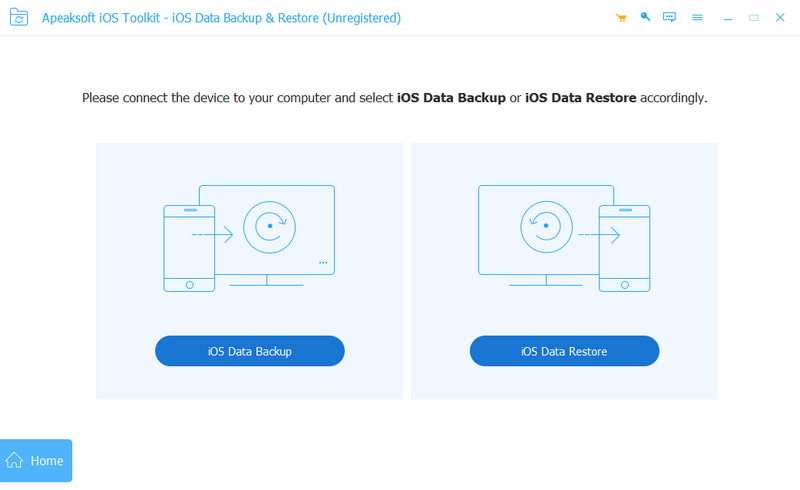
Trin 2 Vælg en sikkerhedskopieringstilstand
Klik på iOS Data Backup knappen på brugerfladen, og vælg en sikkerhedskopieringstilstand på den følgende side.
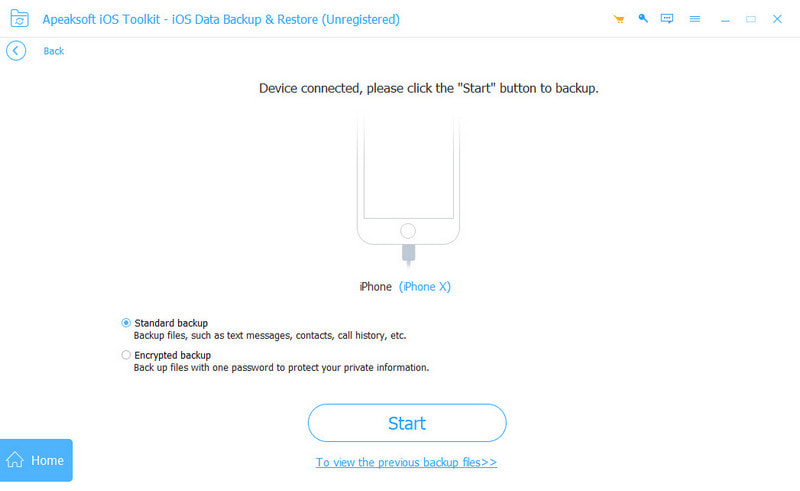
Hvis du vælger Krypteret backup, bør du indstille en adgangskode til din Viber-sikkerhedskopi.
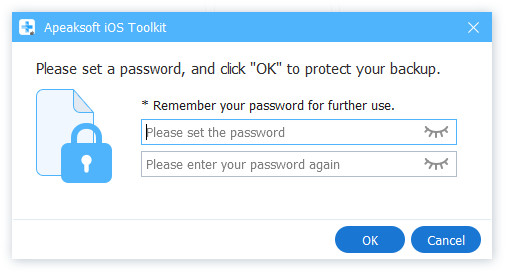
Trin 3 Vælg Viber-data
Klik på knappen Starten for at åbne datatypevinduet. Her kan du vælge den Viber-relaterede indstilling. Klik på Næste knappen for at starte Viber-sikkerhedskopieringen.
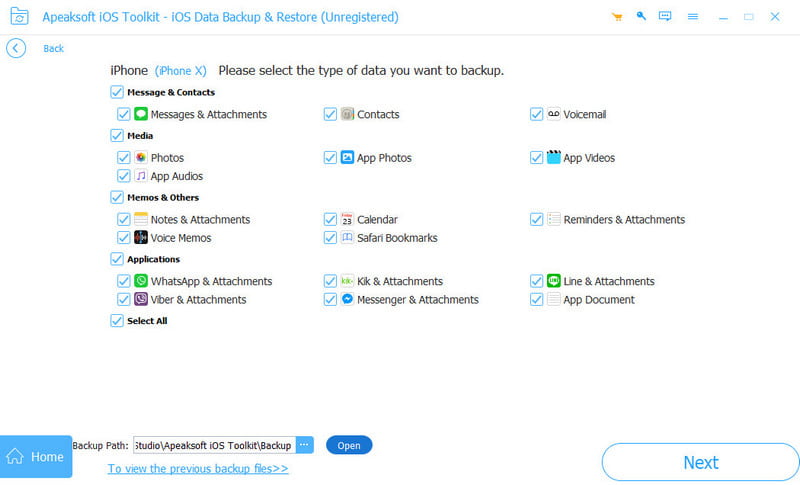
Trin 4 Gendan Viber-beskeder
Klik på knappen Se nu knappen for at åbne det detaljerede vindue.
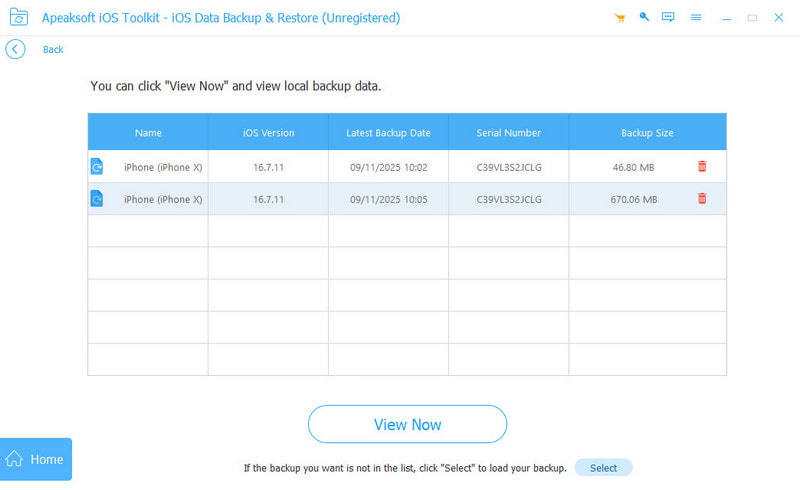
Klik på knappen Viber valgmulighed og vælg de beskeder, du vil gendanne. Tryk derefter på Gendan til enhed .
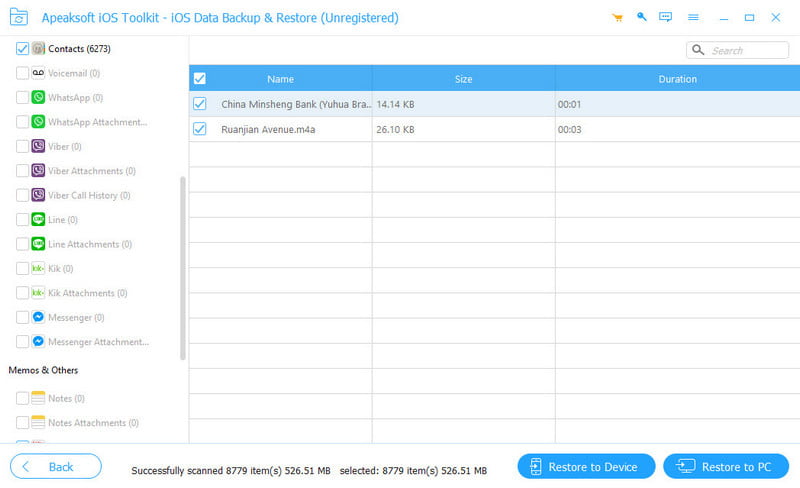
tips: Denne metode fungerer også, når du kun vil gendanne slettede beskeder, hvis du har sikkerhedskopieret din iPhone med dette værktøj.
Del 2: Sådan opretter og gendanner du Viber-sikkerhedskopi ved hjælp af e-mail
Den nemmeste måde at sikkerhedskopiere Viber på er at bruge e-mail-tjenesten. Med denne metode behøver du ikke at installere anden software eller cloud-tjeneste, hvilket er venligt for personer med færre tekniske færdigheder. Det er dog værd at nævne, at denne metode kun understøtter sikkerhedskopiering af Viber-beskeder og ikke billeder eller videoer.
Nedenfor er trinnene til at sikkerhedskopiere Viber-beskeder via e-mail:
Trin 1 Gå til Indstillinger Og vælg Opkald og beskeder.
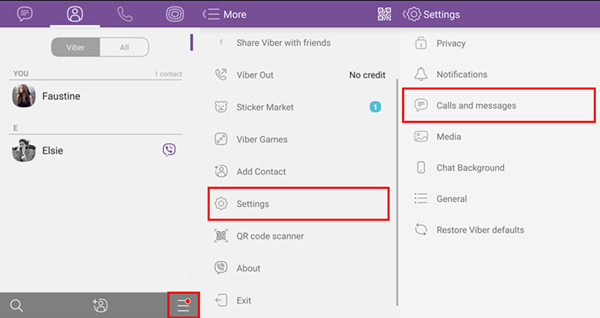
Trin 2 Vælg Historik over e-mailbeskederVælg derefter din tilgængelige e-mail-mulighed, og indtast din e-mailkonto og adgangskode.
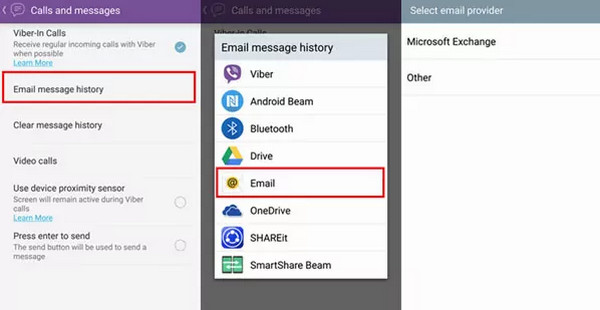
Trin 3 Klik på knappen Send knappen for at sende Viber-beskeder til din e-mailkonto.
For at få adgang til Viber-beskeder på Android/iPhone kan du:
Trin 1 Klik på den senest sendte e-mail, og find den vedhæftede e-mail. Viber-beskeder.zip.
Trin 2 Download den til din mobiltelefon. Du vil se din Viber-chathistorik og detaljerede data og beskeder.
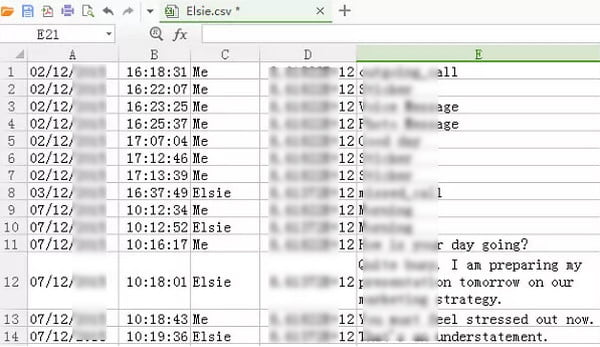
Del 3: Sådan opretter og får du adgang til Viber-sikkerhedskopi via cloud-tjeneste
Både Android og iPhone har en indbygget cloud-tjeneste til Viber-sikkerhedskopiering. For Android er det Google Drive, og for iPhone er det iCloud. En af grundene til, at brugerne er forvirrede over, hvordan man sikkerhedskopierer Viber, er, at Viber har forskellige designs til iOS og Android. Derfor beskriver vi vejledningen separat.
Sådan sikkerhedskopieres Viber-beskeder på iPhone
Trin 1 Åbne Indstillinger app, gå til iCloud > iCloud Drive og slå kontakten til Viber at tænde den.
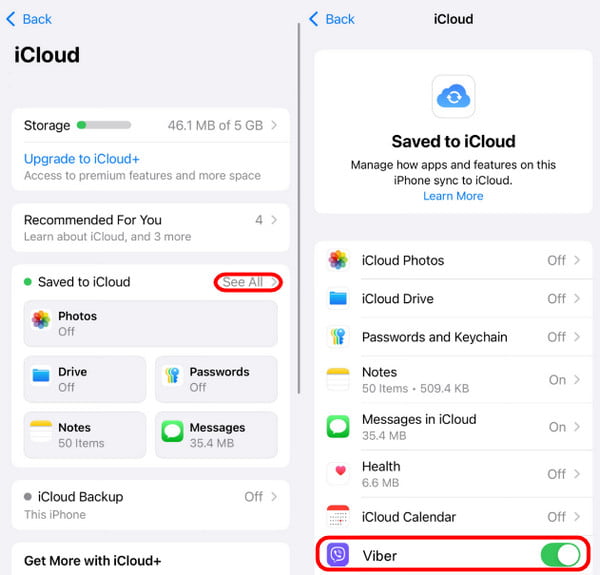
Trin 2 Kør derefter Viber-appen fra din startskærm, gå til skærmen med flere muligheder, og naviger til Indstillinger > Konto > Viber Backup.
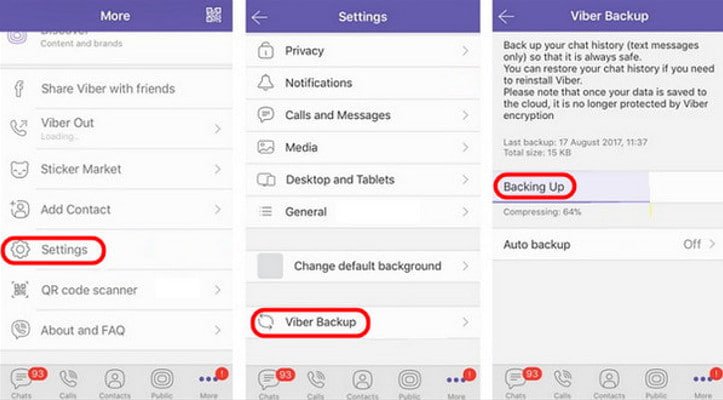
Trin 3 Tryk en gang på Backup nu, Viber-backupprocessen vil blive udløst.
Sådan gendanner du Viber-beskeder på iPhone
Trin 1 Afinstaller og geninstaller Viber på din iPhone.
Trin 2 Log ind på Viber med det samme telefonnummer.
Trin 3 Klik Gendan nu på pop-up vinduet.
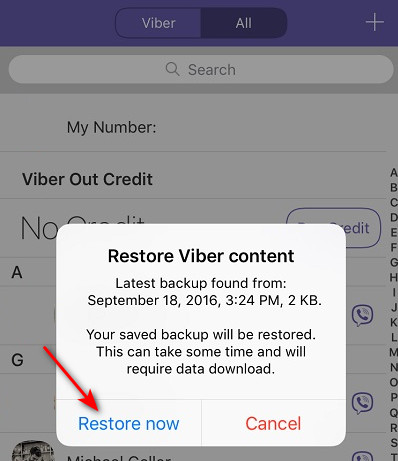
Sådan sikkerhedskopieres Viber-beskeder på Android
Trin 1 Tænd din Android-telefon, og åbn Viber-appen. Hvis Viber ikke har forbindelse til Google Drev, skal du trykke på Tilslut drev besked og log ind på din Google-konto.
Trin 2 Gå derefter til skærmen med flere muligheder og naviger Indstillinger > Konto > Viber Backup og røre ved Sikkerhedskopier.
Trin 3 Hvis du vil lave en sikkerhedskopi automatisk, skal du indstille hyppigheden efter aktivering af Automatisk backup valgmulighed.
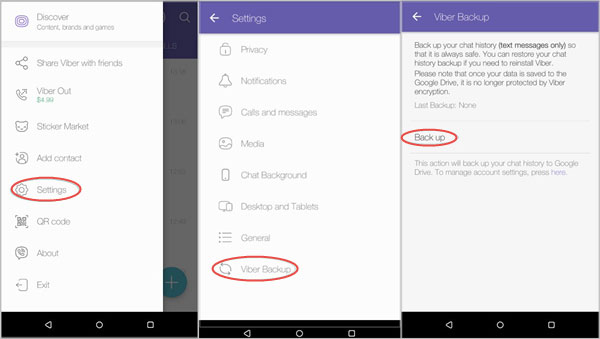
Sådan gendanner du Viber-beskeder på Android
Trin 1 Tilslut din Android-telefon til et Wi-Fi-netværk, og log ind på din Google-konto på din telefon.
Trin 2 Åbne Mere skærm, find Indstillinger > Konto > Viber Backup, trykke på Gendan og hit Gendan nuSå vil Viber registrere Viber-sikkerhedskopier og gendanne beskeder fra den.
Konklusion
Som en social chat-app vokser Viber hurtigt. Det minder meget om WhatsApp og Facebook Messenger. Men mange brugere forstår stadig ikke, hvordan man sikkerhedskopierer og gendanner. Baseret på vores vejledning vil du måske forstå det. hvordan man sikkerhedskopierer Viber og gendan Viber-backupen når som helst.
Relaterede artikler
Sådan bruger du iCloud Backup til Android-enheder? Her er flere måder at synkronisere indhold fra iCloud Backup til Android via Email, Notes og tredjeparts apps.
Denne side viser dig, hvordan du gendanner slettede eller mistede Viber-beskeder på din iPhone 17/16/15/14/13/12/11 og tidligere uden at miste nogen samtaler.
Få en nem måde at sikkerhedskopiere WhatsApp fra Android til pc sikkert. Eller du kan vælge Google Drev som dit WhatsApp-sikkerhedskopiværktøj for at overføre til den nye telefon.
Mistet vigtige Viber-billeder ved et uheld? Denne artikel vil tilbyde dig de effektive metoder til hurtigt at gendanne Viber-billeder fra iPhone eller Android-telefon.

